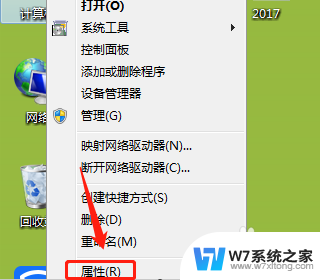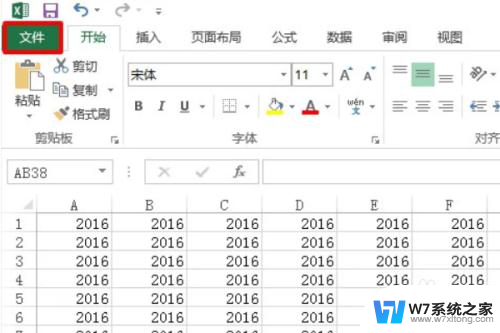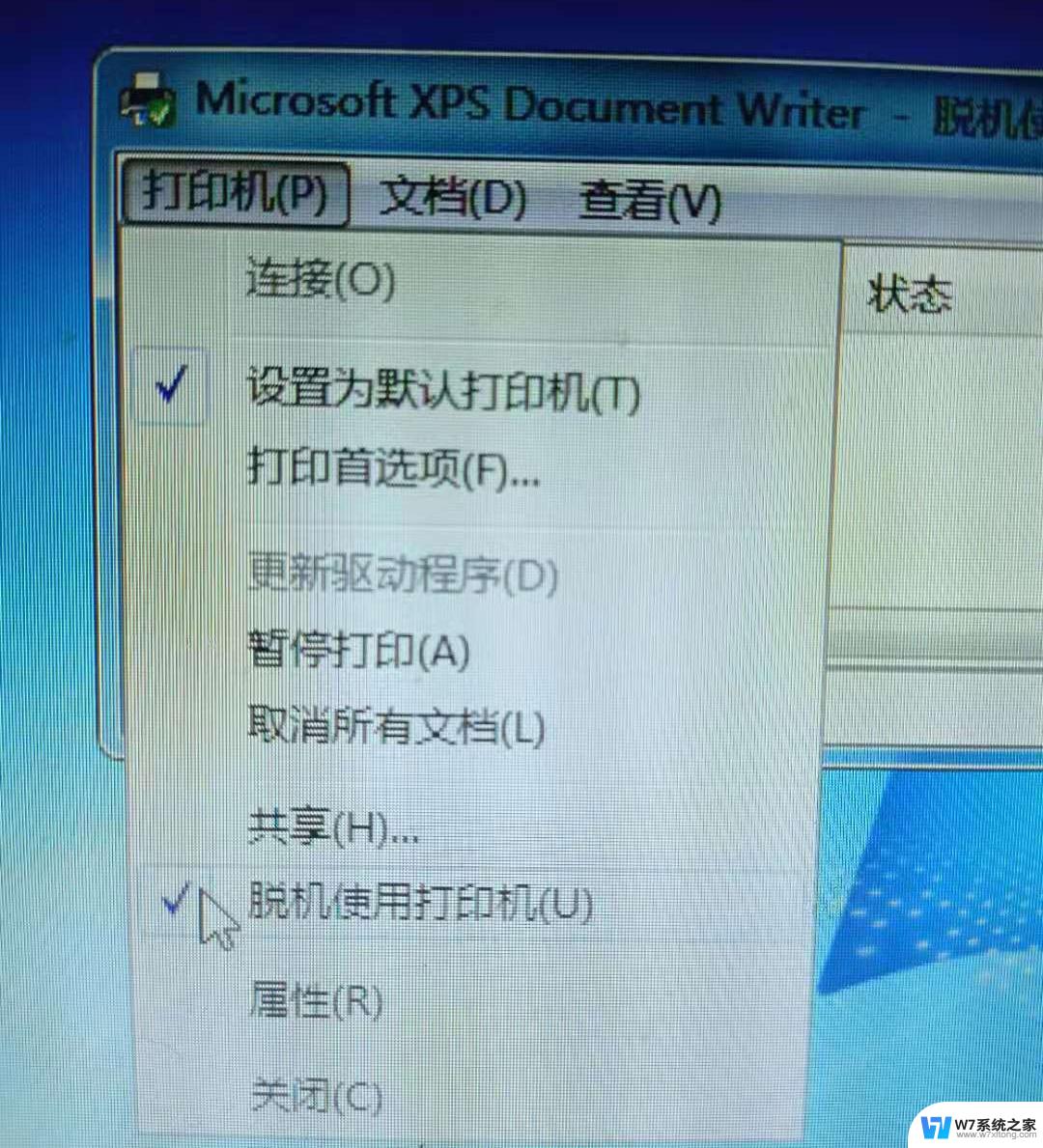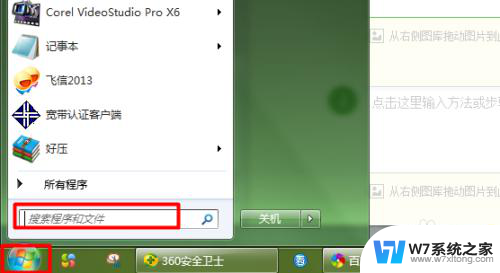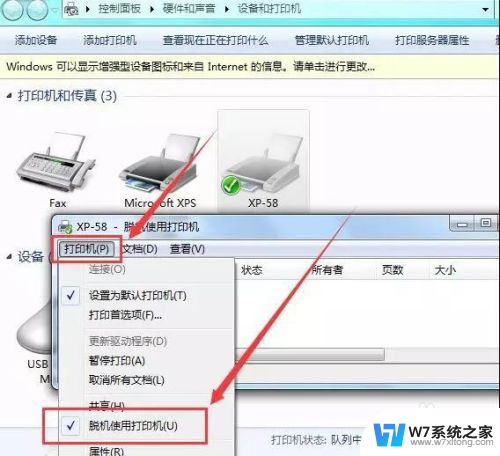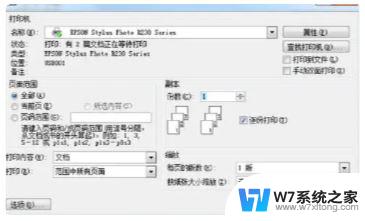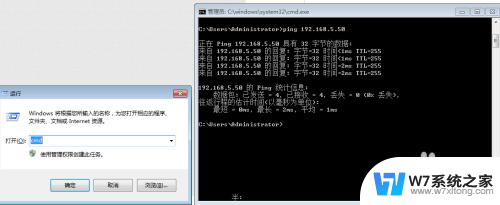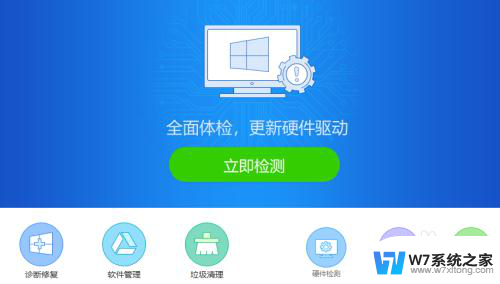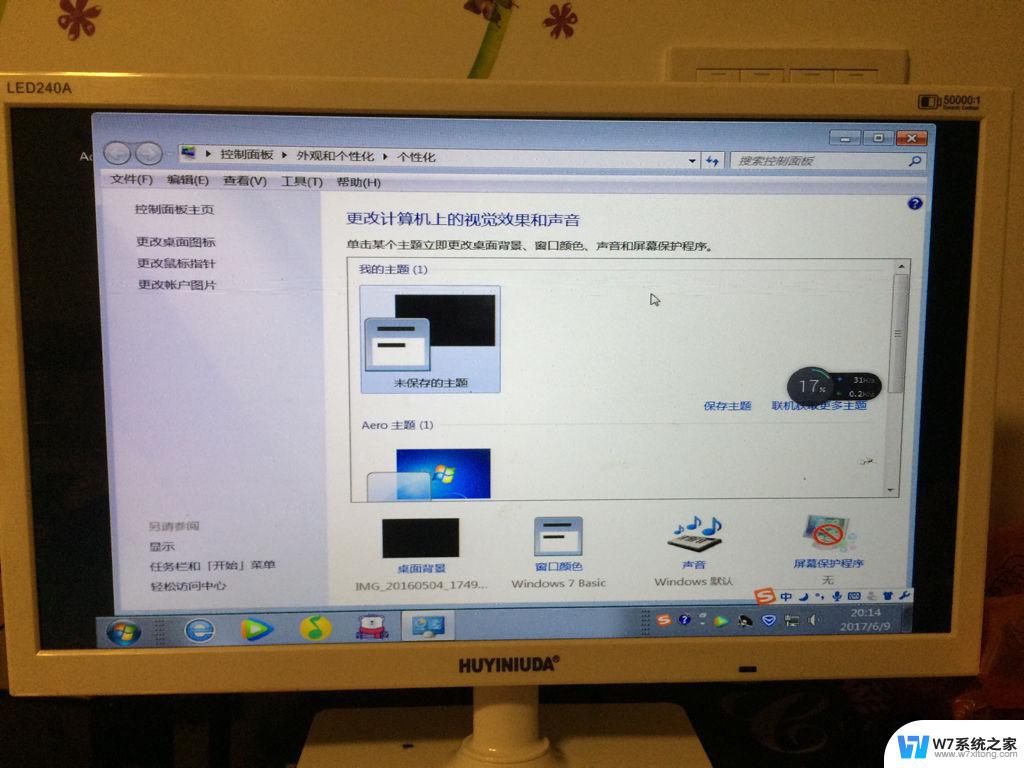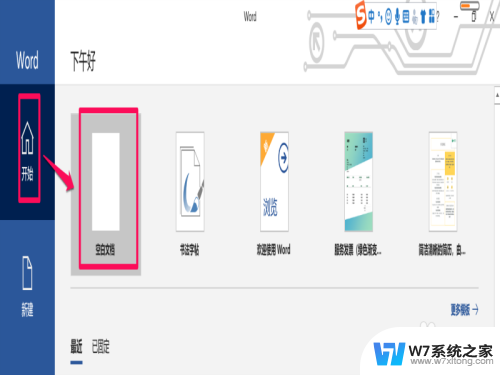打印页面显示不全怎么设置 打印机显示不全怎么办
更新时间:2024-06-09 09:55:22作者:xiaoliu
在日常办公中,经常会遇到打印页面显示不全或者打印机显示不全的问题,这种情况可能会导致打印结果不完整,影响工作效率。如何解决这些问题成了许多人关注的焦点。在面对打印页面显示不全的情况时,我们可以通过调整页面设置或者选择合适的打印尺寸来解决问题。而打印机显示不全的情况,则可能需要检查打印机连接线是否松动或者打印头是否需要清洁等操作。通过正确的方法和步骤,我们可以很快解决打印页面显示不全和打印机显示不全的问题,保证工作顺利进行。
操作方法:
1.打开【word文档】,输入对应的内容。选择【开始】设置单元格格式。
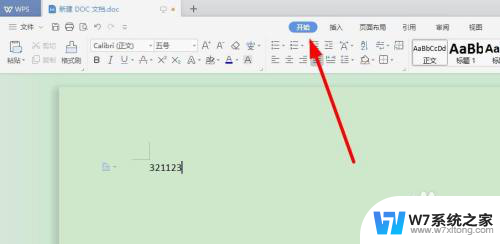
2.点击上方的【页面布局】选项,点击【纸张大小】。
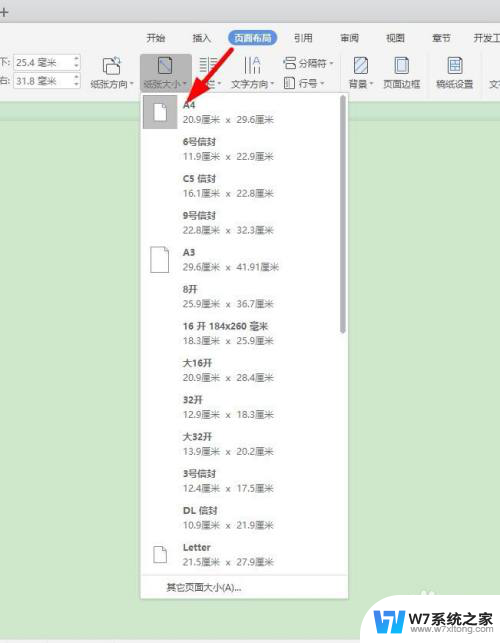
3.在显示的列表里面,选择对应的【纸张大小】。
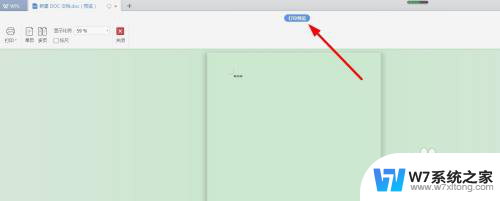
4.再就是可以点击左上方的【打印预览】选项,调整一下文档页边距。
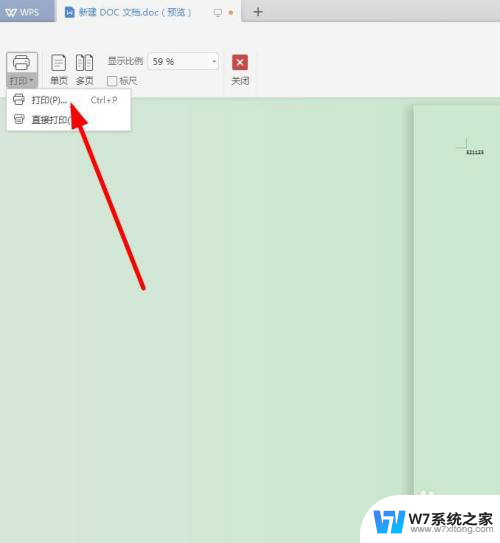
5.点击【打印】选项,找到右下方的【打印缩放】。
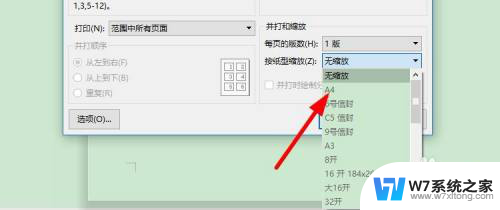
6.还有就是点击右上方的【属性】菜单,设置【打印机纸张尺寸】。
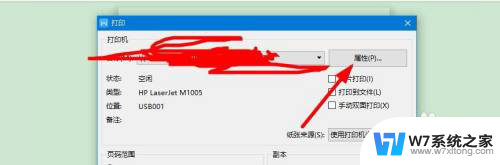
7.最后点击【确定】,选择打印出来就可以了。
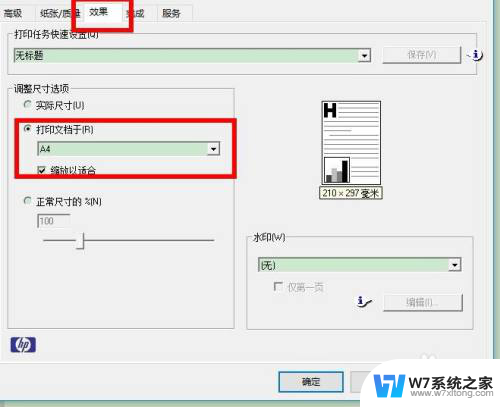
以上就是打印页面显示不全怎么设置的全部内容,还有不清楚的用户可以参考以上步骤进行操作,希望能对大家有所帮助。